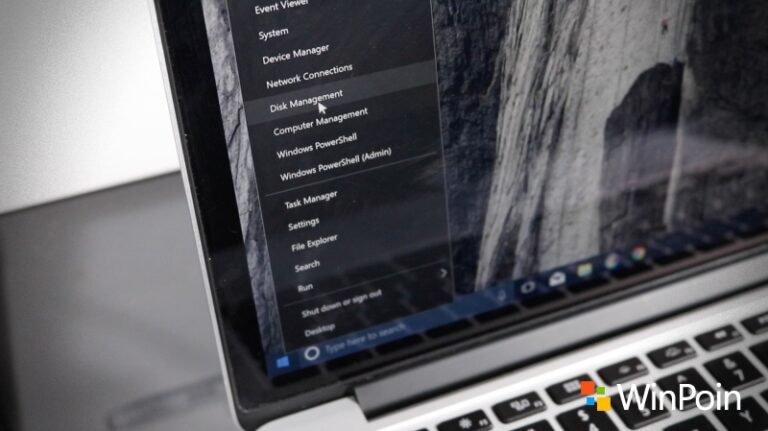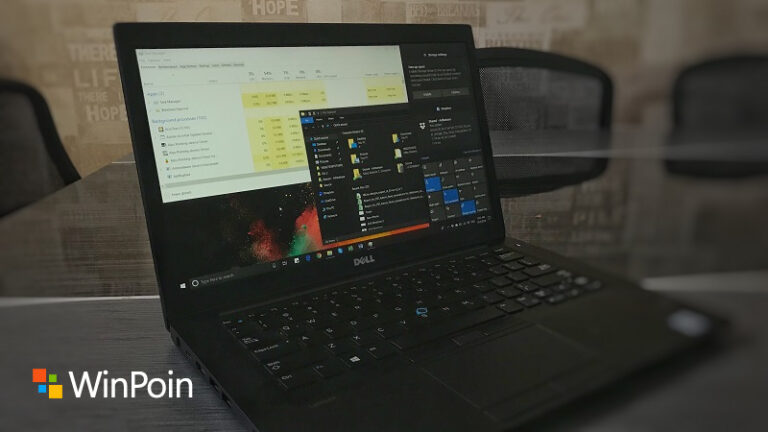Ingin melihat password Wi-Fi di Windows 10? sayangnya kamu tidak dapat melihatnya melalui pengaturan Settings. Tetapi, masih memungkinkan untuk kamu melihat password melalui consol Command Prompt.
Tenang, bagi kamu yang tidak begitu familiar dengan Command Prompt serta perintah-perintah didalamnya, kamu hanya perlu memasukan satu perintah mudah.
Baca tips Windows lainnya :
- Cara Mencegah Windows 10 Melakukan Re-install Aplikasi Bloatware
- Cara Menginstall XPS Viewer di Windows 10 April 2018 Update
- Cara Mematikan Windows Defender Security Center di Windows 10
- Cara Mengganti Boot Order di Windows 10
- Cara Mengatasi Windows 10 Selalu Restart Saat Dimatikan (Shutdown)
- Tweak: Cara Mengganti Nama Aplikasi di Start Menu Windows 10
- Cara Cek Tanggal Driver Terinstall di Windows 10
- Cara Mematikan Background Apps di Windows 10
Melihat Password Wi-Fi di Windows 10
- Buka Command Prompt
- Pada halaman Command Prompt, masukan perintah berikut netsh wlan show profile name=”nama_wifi” key=clear, dimana nama_wifi dapat diganti dengan SSID yang kamu punya. Jika sudah tekan enter.
- Ketika hasil output telah keluar, maka kamu dapat melihat informasi password Wi-Fi pada bagian Key Content.
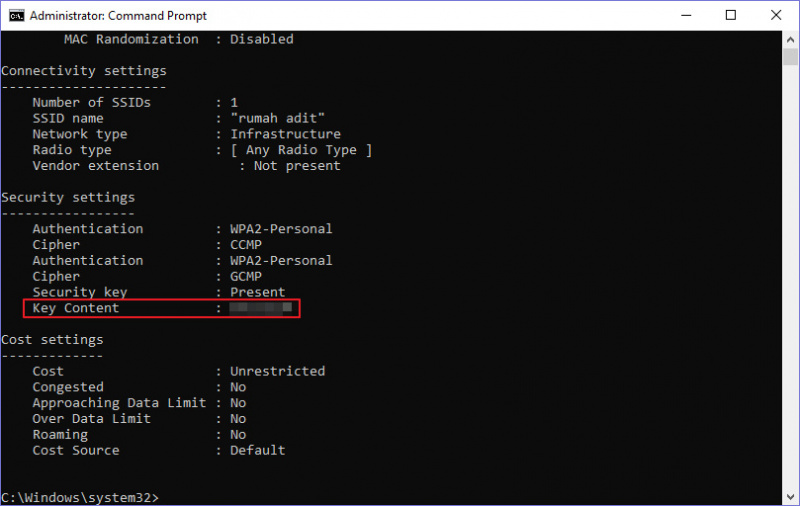
That’s it! itu dia cara mudah dan cepat untuk melihat password di Windows 10. Selain melihat password, masih banyak informasi mengenai SSID terkait yang dapat kamu ketahui seperti tipe network, tipe enkripsi, dsb.